Opções para gerenciar a relação entre representações e vistas de desenho, a fim de obter vários benefícios de processos.
Novidades: 2022
As representações de estado de modelo, de vista de projeto e posicionais são criadas no ambiente de montagem e preservam um estado de montagem. Ao criar a vista de desenho de uma montagem, é possível selecionar qualquer combinação de representações e estados de modelo definidos na montagem.
Os estados de modelo e as representações posicionais são associativas à vista de desenho. Também é possível criar uma associação entre a representação de vista e a vista de desenho marcando a caixa Associativo. Se você tornar uma vista de desenho associativa a uma representação de vista, a vista de desenho será atualizada automaticamente quando forem feitas alterações na montagem.
Diretrizes para criar vistas
- As representações de estado de modelo, de vista de projeto e de vista de posição devem ser criadas na montagem, e não no desenho.
- Os componentes invisíveis em uma representação de vista de projeto são exibidos no navegador de desenhos, mas não são calculados em uma vista.
- Os componentes suprimidos em um estado de modelo não participam da lista de peças, não aparecem no navegador de desenhos e não são calculados em uma vista.
- As vistas de desenho são associativas à representação posicional e de estado de modelo selecionada e são atualizadas automaticamente. Uma vista de projeto é atualizada automaticamente se a caixa Associativa está marcada.
- As representações de vista de projeto que designam componentes como transparentes afetar as vistas de desenho associativas. Nessas vistas, a configuração de modelo transparente tem preferência sobre a configuração de transparência da vista de desenho.
Diretrizes para criar e manter anotações
- As anotações que têm suas referências suprimidas são excluídas, a não ser que seja definida uma opção na guia Desenho da caixa de diálogo Configurações do documento para conservar as anotações órfãs.
- É possível criar anotações gerais apenas para componentes não suprimidos. Se uma anotação estiver em um estado inválido porque sua referência está suprimida, a anotação será excluída ou poderá ser redefinida para apontar para uma nova referência.
- Uma lista de peças para um nível de detalhe migrado sempre faz referência ao estado de modelo principal.
- Os componentes suprimidos em um estado de modelo não são refletidos em uma lista de peças.
- Só são criados balões de referência para os componentes ativados. Se você alterar um estado de modelo de maneira que o balão de referência faça referência a um componente suprimido, o balão de referência será excluído.
- As tabelas de furos não mostram informações dos componentes que estão suprimidos em uma vista.
- As notas de furos associadas a um componente suprimido são excluídas.
Utilizar representações da vista de projeto para melhorar o desempenho
- Execute um dos seguintes procedimentos para aproveitar as vantagens de desempenho e economia de memória:
- Selecione uma representação da vista de projeto que exiba apenas os componentes que deverão estar visíveis. Os componentes invisíveis são incluídos na lista de peças, mas não são calculados na vista de desenho.
- Feche o arquivo de montagem usado para uma vista de desenho a fim de evitar que seus gráficos sejam carregados na memória.
- Para editar o modelo exibido no desenho, no menu do aplicativo, clique em Abrir para selecionar o arquivo de montagem e, a seguir, clique em Opções. Selecione a representação usado no desenho.
Criar vistas de desenho utilizando representações posicionais de montagens
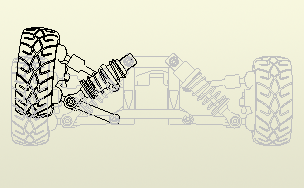
As representações posicionais capturam "instantâneos" cinemáticos de uma montagem, para mostrar componentes em várias configurações. É possível salvar várias representações posicionais em uma montagem. Ao criar uma vista base do desenho, é possível especificar uma representação posicional. A vista criada é associativa à representação posicional e é atualizada automaticamente.
- Crie ou abra um desenho.
- Na faixa de opções, clique na guia Inserir vistas
 painel Criar
painel Criar  Base.
Base.
- Na caixa de diálogo Vista do desenho, selecione um arquivo de modelo.
- Na guia Componente, selecione uma representação posicional na lista Posição.
- Defina outras opções na caixa de diálogo Vista de desenho e clique em OK.
Alterar a representação da vista de projeto para uma vista do desenho

Ao criar uma vista do desenho de uma montagem, é possível selecionar qualquer uma das representações da vista de projeto definidas na montagem. Também é possível criar uma associação entre a representação da vista de projeto e a vista de desenho marcando a caixa de seleção Associativo.
A representação da vista de projeto para uma vista de desenho e a associação entre elas podem ser alteradas depois de a vista ter sido inserida.
- Clique com o botão direito do mouse em uma vista de desenho e clique em Editar vista.
- Na caixa de diálogo Vista de desenho, altere a representação da vista de projeto.
Criar desenhos de peças e montagens usando estados de modelo
Utilize um estado de modelo ao criar um desenho para documentar diferentes representações de peça e de montagem.
É possível selecionar um estado de modelo durante a criação de uma vista de desenho. Os componentes suprimidos em uma montagem não são incluídos na lista de peças nem calculados na vista de desenho.
Depois de criada a vista, é possível editar a vista de desenho e selecionar uma representação de estado de modelo diferente.
- Na faixa de opções, clique na guia Inserir vistas
 painel Criar
painel Criar  Base.
Base.
- Na caixa de diálogo Vista do desenho, selecione o arquivo de modelo.
- Selecione o estado de modelo a ser representado na vista.
- Na caixa de diálogo Vista do desenho, especifique outras configurações e clique em OK.